
-
DebugView中文版
-
大小:253K
更新时间:25-09-14
系统:Pc
版本:v4.90

大小:253K
更新时间:25-09-14
系统:Pc
版本:v4.90
DebugView中文版是由Sysinternals公司出品的一款可以查看调试信息的实用工具,支持Debug、Release模式编译的程序,甚至支持内核程序,同时还能够定制各种过滤条件,让你只看到关心的输出信息等,以及可以定制高亮显示的内容等等,非常方便,特别对于VC调试代码非常实用,打开debugview,运行你的debug版本程序,可以定位到源文件的某一行,不用你再去使用Messagebox一步步的进行调试了。喜欢的朋友请下载体验吧!

1、打开软件后,顶部工具栏中选择监控主机。先看连接本地机调试,点击“Connect Local”;
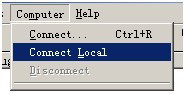
2、在这个工具栏上,主要看几个图标;

3、此按钮,表示是否开启捕获服务;

4、此按钮,表示是否捕获系统内核的Debug信息;

5、此按钮,表示是否捕获一般Win32应用,也就相当于我们的应用的Debug信息,注意:只有调用了WinDebug中方法的地方的输出Debug信息才能被DebugView捕获;

6、再来看看捕获的应用信息,打开下面两个按;

7、两个按钮的叉叉去掉,就会看到DebugView可能输出一些信息,如下图,这些都是系统中的应用调用WinAPI所输出的Debug信息。但是只有红色部分是我们的Demo所输出的信息。
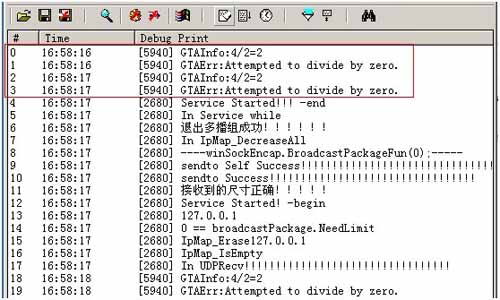
1、运行DebugView比较简单,下载软件,解压之后即可打开使用,无需安装,由于是英文界面,具体功能如下所示:
①:表示是否开启捕捉服务
②:表示是否捕获系统内核的Debug信息
③:表示是否捕获一般Win32应用,也就相当于我们的应用的Debug信息(注意:只有调用了WinDebug中方法的地方的输出Debug信息才能被DebugView捕获。)
④:新建过滤器,只查看我们自己想看到的信息
⑤:表面显示的记录条数
2、使用时,只需要将上面的XX去掉(也就是上图的①,③号按钮),就可以看到DebugView输出的一些信息了。
3、如果我们仅需要我们查看的内容,可以通过新建过滤器来实现,比如,我们只需要包含IP的信息
其中Include表示“包含”,Exclude表示“不包含”,点击“确定”。
此时DebugView就只会显示IP开头的Debug信息,因此在写程序时,为了监控方便,我们可以将Debug信息分类,以不同的前缀或标志为约束,统一Debug输出格式,方便以后排除和捕获系统异常等情况。
如果需要捕捉Release模式的Win32程序输出的调试信息,只需要选中 Win32 PIDs选项就可以了
同时DebugView还支持远程捕捉调试信息,首先需要在远程机器上通过如下命令启动DebugView.
然后我们在本地机器上启动DebugView,并通过Connect连接到远程机器的DebugView,当远程机器中有调试信息输出时,本地就会捕获到。
应用信息
同类热门
 flash反编译工具(jpexs free flash decompiler)
flash反编译工具(jpexs free flash decompiler)
 visual studio code中文绿色版
visual studio code中文绿色版
 数字电路仿真系统
数字电路仿真系统
 apktool反编译工具
apktool反编译工具
 dotpeek 2025官方版
dotpeek 2025官方版
 gcc编译器windows版
gcc编译器windows版
 串口调试助手(SComAssistant)
串口调试助手(SComAssistant)
 SerialPro(串口调试工具)
SerialPro(串口调试工具)
类似软件

卓岚tcp&udp调试工具(SocketTestDlg)380K1903人在用 卓岚tcp&udp调试工具(SocketTestDlg)是卓岚公司开发的一款综合的TCP、UDP协议的调试软件,可以方便地调试各种网络设备,比如 Modbus TCP 设备、串口服务器等,支持文件发送、接收,界面简洁,稳定可靠,可16进制显
查看
MulitComWatch(多串口调试工具)452K491人在用 MulitComWatch是一款体积小巧,功能强大、齐全的多串口调试工具,它可以设置各种通讯速率、奇偶校验、通讯口而无需重新启动程序,可以设置定时发送的数据以及时间间隔,支持自动发送送数据,自动保存设置参数等,是单片机通讯开发、工业串口控制的最佳助
查看
UartAssist串口调试助手624K4397人在用 UartAssist是一款功能非常强大,且实用性极高的串口调试助手,该软件不仅支持常用的110-115200bps波特率,而且不论是它的端口号、校验位、数据位、停止位等各种数据,在这里通通都可以完美的进行调试。同时,该软件也支持ASCII/Hex发
查看
MTPuTTY(终端调试工具)2.42M332人在用 MTPuTTY是开发人员常用的一款终端调试工具,它是标签化的PuTTY,用于连接Telnet、SSH、rlogin、纯TCP以及串行接口,MTPuTTY拥有PuTTY所有的功能,并且在PuTTY的基础上进行标签化和自动化,使用起来更为方便。
查看热门标签
网友评论0人参与,0条评论
最新排行

360加固助手官方版258.37Mv4.3.0.2200 为了满足广大开发者的需求,加固保团队推出了继网页端加固保后的360加固助手。开发者只需打开软件,一键上传APK,即可自动完成应用的加固、签名、多渠道打包工作。360加固助手是360加固保PC端产品,加固保为移动应用提供专业安全的保护,可防止应用被逆
查看
Tera Term(串口调试工具)14.27Mv5.5.0 Tera Term是来自国外的一款界面简洁,功能实用的串口调试工具。它是Microsoft Windows的终端仿真器,支持串行端口,远程登录和SSH连接,内置的宏脚本语言。Tera Term通常用于自动执行与从PC发起的远程连接相关的任务。
查看
ollydbg吾爱破解专用版12.27Mv1.0.10.0 吾爱od是一款运行在Windows平台下的32/64位调试器,全称又叫做ollydbg吾爱破解专用版,该版本由吾爱破解论坛成员“小生我怕怕”修改,是反汇编工作的常用工具,拥有友好的gui界面,强大的内存查看功能,强大的右键菜单功能,能够支持插件扩展
查看
串口调试小助手1.3182K 串口调试小助手1.3是一款专门用于修改串口数据的调试小工具,支持修改串口波特率、校验位、数据位和串口停止位、设置接受区和发送区等功能。其中软件自带的自定义波特率功能能够将列表框由只读变为可写,直接输入你想要的波特率,无需手动设定,并且当再选择其他内
查看
Intel Visual Fortran(Intel Fortran编译器)741Kv2013SP1完整版 Intel Visual Fortran是由Intel 公司出品的一款功能强大的Fortran 编译器,它是windows平台最主流的编译器之一。Intel Fortran编译器兼容Fortran77,Fortran90,Fortran95,For
查看
VBRezQ(vb反编译工具)1.94Mv3.3a汉化版 VBRezQ是一款专业的vb反编译工具,这款工具可以直接反编译给出了工程及窗体信息,观察第三个窗口FORM01.FRM甚至还可以看出窗体内部的API声明及自定函数和变(常)量内容等,而且它提供了一个准确的框架,这样一来就可以让您重建VB应用程序了,
查看